Aktualisiert December 2025 : Beenden Sie diese Fehlermeldungen und beschleunigen Sie Ihr Computersystem mit unserem Optimierungstool. Laden Sie es über diesen Link hier herunter.
- Laden Sie das Reparaturprogramm hier herunter und installieren Sie es.
- Lassen Sie es Ihren Computer scannen.
- Das Tool wird dann Ihren Computer reparieren.
Der Cloud-Speicherdienst von Microsoft SkyDrive ermöglicht es Ihnen, von überall auf Ihre Dateien zuzugreifen und diese für jedermann zugänglich zu machen. Vor kurzem wurde es aktualisiert und viele neue Funktionen wurden aufgenommen und Verbesserungen vorgenommen, um ein reibungsloses und nahtloses Web-Erlebnis zu gewährleisten. Als Beispiel dafür wurde die Office 2013-Suite in den Dienst integriert. Die Integration der Office Web-Apps schlug vor, dass ein Benutzer jederzeit und direkt über SkyDrive ein Dokument erstellen und freigeben konnte.
Erstellen und Teilen eines Office-Dokuments direkt über SkyDrive
Wir empfehlen die Verwendung dieses Tools bei verschiedenen PC-Problemen.
Dieses Tool behebt häufige Computerfehler, schützt Sie vor Dateiverlust, Malware, Hardwareausfällen und optimiert Ihren PC für maximale Leistung. Beheben Sie PC-Probleme schnell und verhindern Sie, dass andere mit dieser Software arbeiten:
- Download dieses PC-Reparatur-Tool .
- Klicken Sie auf Scan starten, um Windows-Probleme zu finden, die PC-Probleme verursachen könnten.
- Klicken Sie auf Alle reparieren, um alle Probleme zu beheben.
Loggen Sie sich in Ihr SkyDrive-Konto ein. Wenn du das nicht hast, erstelle es.
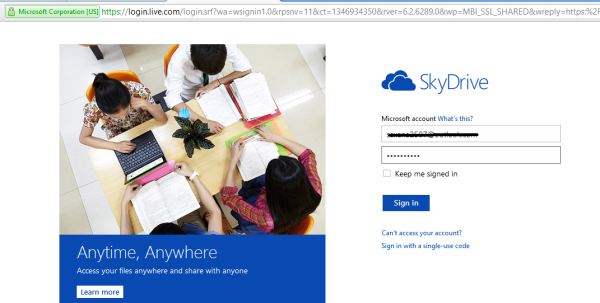
Klicken Sie auf der Hauptseite des Cloud-Dienstes auf “Erstellen”. Klicken Sie dann auf den Dropdown-Pfeil neben der Option und wählen Sie die Art des Dokuments, das Sie erstellen und mit anderen teilen möchten. Ich habe mich für Word-Dokument entschieden.
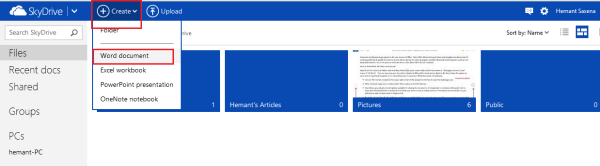
Geben Sie Ihrem Dokument anschließend einen passenden Titel und klicken Sie auf die Schaltfläche Create.

Nun können Sie damit beginnen, Ihrem Dokument eine geeignete Überschrift zu geben. Standardmäßig ist die Textfarbe schwarz, Sie können sie jedoch in die Farbe Ihrer Wahl ändern, indem Sie auf den Dropdown-Pfeil neben dem Textfarbensymbol klicken. Siehe Screenshot unten.
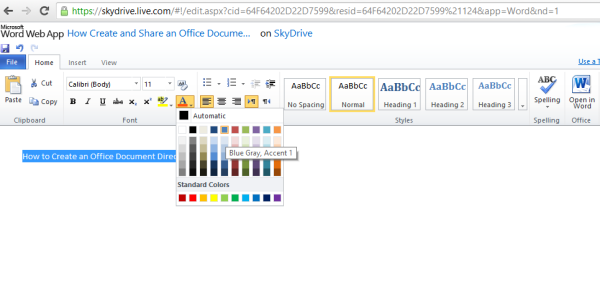
Wie bei Google Docs wird Ihr Dokument regelmäßig gespeichert, aber vergessen Sie nicht, es am Ende zu speichern, wenn Sie fertig sind.
Nach der Fertigstellung ist Ihr Dokument bereit für die Freigabe. Klicken Sie zum Freigeben auf das Menü Datei in der oberen linken Ecke Ihres Computerbildschirms, und wählen Sie aus der Liste der angezeigten Optionen die Option “Freigeben”.

Sobald Sie die Option ausgewählt haben, können Sie das Dokument mit einer ausgewählten Gruppe von Personen teilen. Hier müssen Sie die E-Mail-Adresse des Empfängers zusammen mit einer kurzen Nachricht eingeben: Wenn Sie das Dokument zur Bearbeitung senden, können Sie dem Empfänger die Bearbeitungsrechte erteilen. Außerdem kannst du den Dokumentenlink auf Facebook posten, wenn du eine Option dafür bekommst.
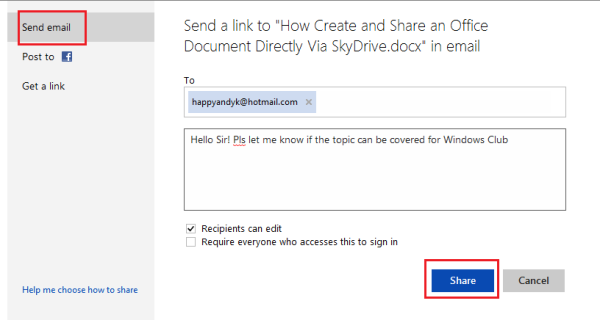
Nachdem Sie alle Anforderungen festgelegt haben, klicken Sie auf “Teilen”. Das Dokument wird an die E-Mail-Adresse des Empfängers gesendet und er erhält die Nachricht als E-Mail zusammen mit einem Link zum Dokument.
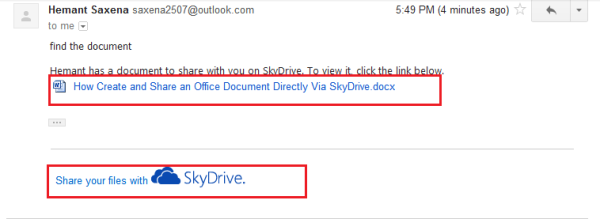
Ich hoffe, das hilft!
EMPFOHLEN: Klicken Sie hier, um Windows-Fehler zu beheben und die Systemleistung zu optimieren
